苹果手机设置怎么刷新
更新时间:2024-09-13 08:37:24来源:元达游戏浏览量:
在日常使用iPhone手机的过程中,我们经常会遇到一些应用需要进行后台刷新的情况,苹果手机设置怎么刷新呢?如何在iPhone上设置App后台刷新呢?这些都是我们需要了解和掌握的技巧。通过简单的操作,我们可以轻松地设置iPhone手机上的应用进行后台刷新,保证我们随时随地都能获取到最新的信息和数据。让我们一起来这些小技巧,让iPhone手机更加智能、便捷。
如何在iPhone上设置App后台刷新
步骤如下:
1.在桌面上点击[设置]进入系统设置。
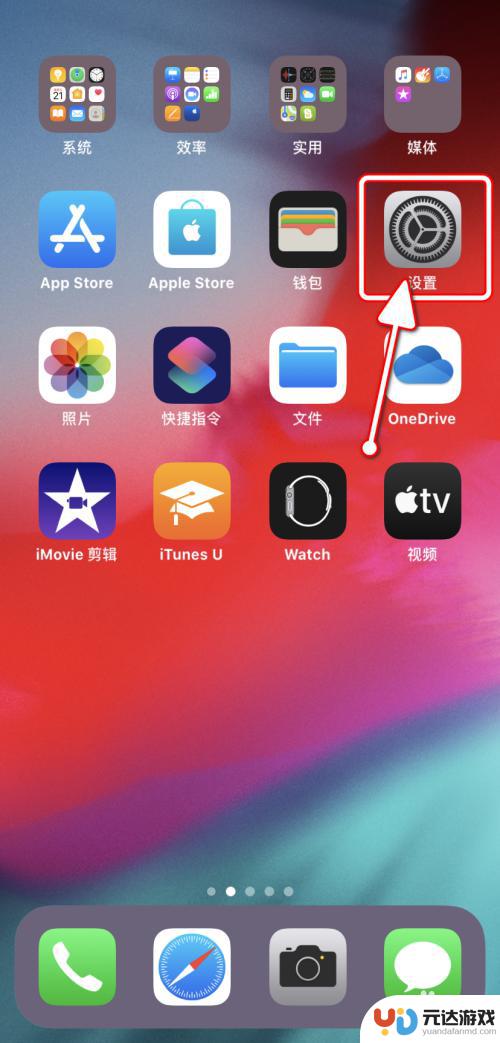
2.在“设置”界面,点击进入[通用]设置。
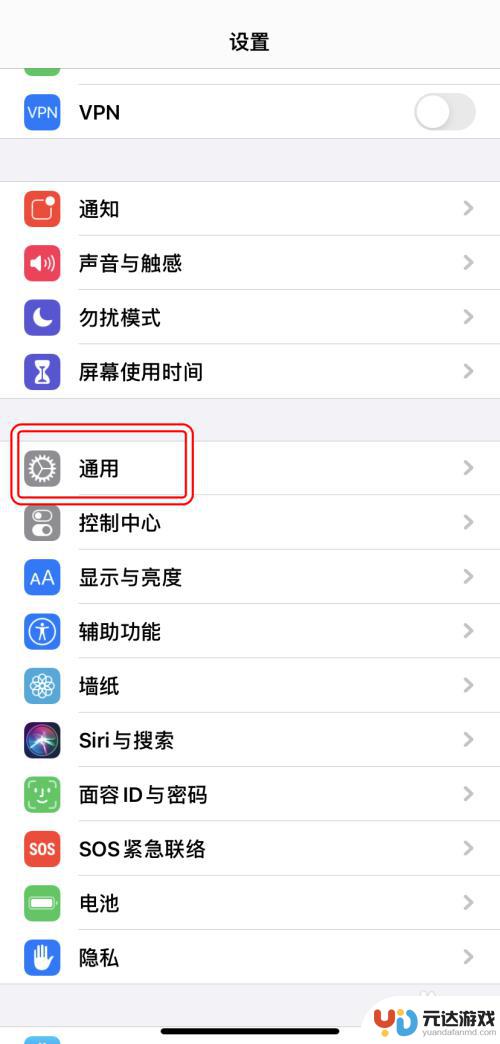
3.在“通用”设置界面,点击[后台App刷新]。
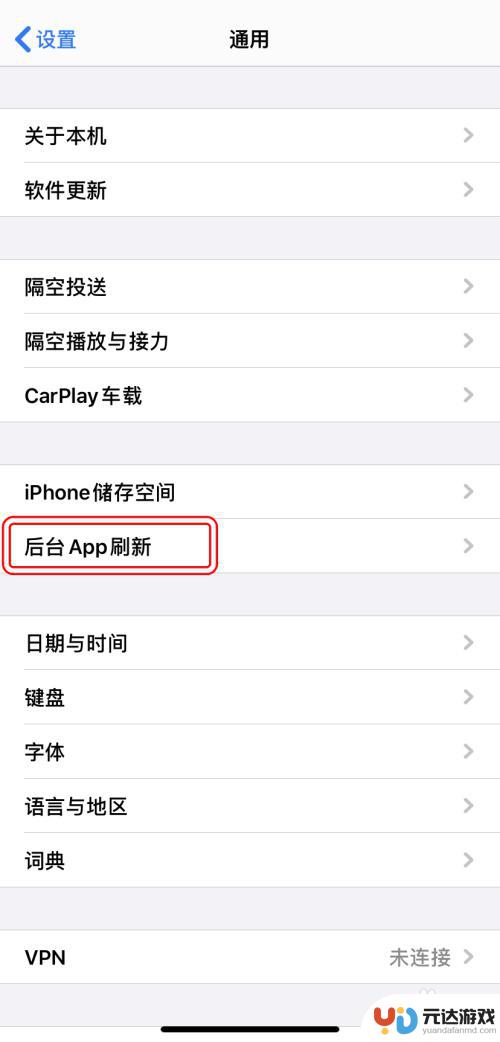
4.在“后台App刷新”界面,点击进入[后台App刷新]设置。

5.可以选择关闭或选择不同的开启情况。
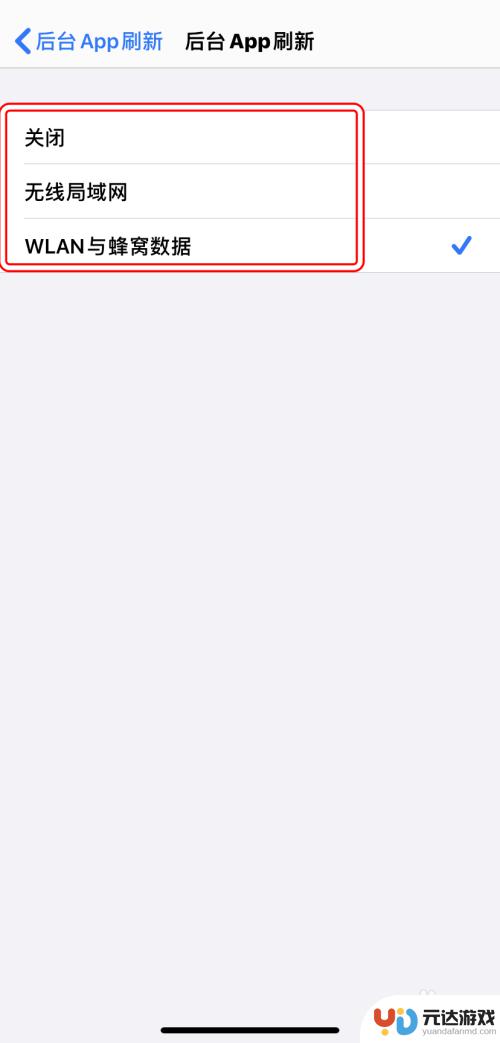
6.开启之后,可以在“后台App刷新”界面单独设置每个应用。
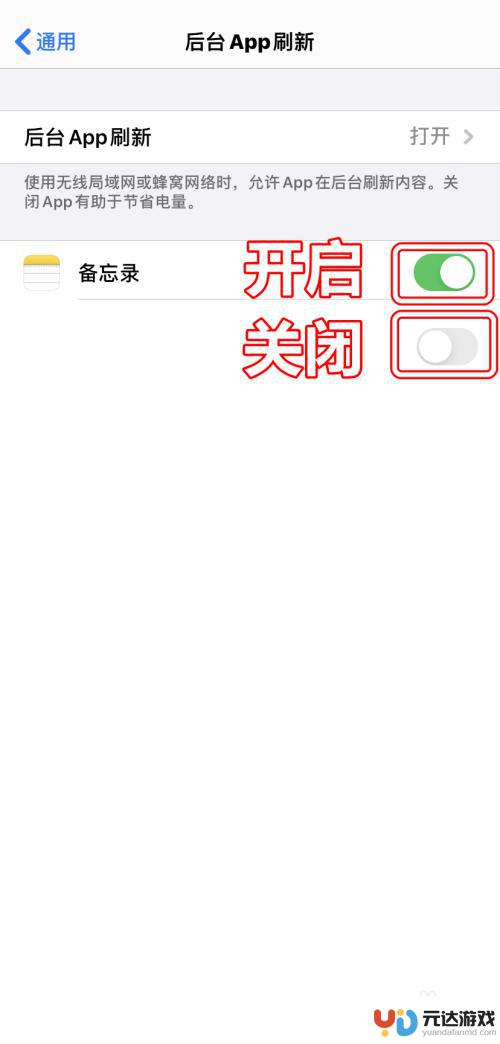
以上就是关于苹果手机设置如何刷新的全部内容,如果有遇到相同情况的用户,可以按照小编的方法来解决。
- 上一篇: 手机录音如何显示文字内容
- 下一篇: 乐心手环怎么连手机
热门教程
猜您喜欢
最新手机软件
- 1
- 2
- 3
- 4
- 5
- 6
- 7
- 8
- 9
- 10















